Geting Things Done GTDの経験豊富なエキスパートでも、GTDプロセスについて学び始めたばかりでも、Todoist はGTDをサポートするのに最適なToDoリストアプリです。ワークフロー。
これはなぜですか?その機能、レイアウト、およびデフォルトの機能がその中に構築するGTD構造を自然にサポートするという事実に関係する多くの理由があります。

GTDについて聞いたことがない場合でも、以下にGTDの基本的なヒントを示します。はじめに、Todoistを使用してそのための方法を説明します。
注:この記事で使用されているGTDの正確なバージョンは、CarlPulleinと彼のあなたのデジタルライフ3.0オンラインクラス (私は強くお勧めします)。この記事では、そのシステムの一部としてTodoistを使用する方法のみを提供します。この記事に含めるスペースがない詳細がたくさんあります。
GettingThings Done(GTD)とは何ですか?
GettingThingsDoneの原則はしばらく前から存在しています。使用する必要のあるツールやアプリは決まっていませんが、どのアプローチでも基本的な基本原則は基本的に同じです。
GTDは、一日中泳いでいるすべてのものから心を空にするのに役立ちます。これにより、脳が解放され、常に気が散る代わりに、目の前のタスクに集中できるようになります。
これは、整理された状態を維持するために毎週実行する一連の手順を提供することで機能します。これらの手順は次のとおりです。

GTDは、生産性と整理性を高めるだけでなく、4に到達するのにも役立ちます。 s>(受信トレイにこれ以上メールはありません)。受信メールが先延ばしにすることはありません になるためです。上記のGTDシステムを使用してすべてをすぐに処理します。
TodoistGTD構造を構築する方法
GTDの基本原則がわかったところで、Todoistがどのように役立つかを詳しく見ていきましょう。
最初に行うことTodoistで、さまざまな受信タスクを整理するためのすべてのバケットを含む新しい親プロジェクト構造を作成します。
これらのバケット(親フォルダー)には、次のものが含まれます。
注:Todoistにはデフォルトの受信トレイセクションがあるため、これを作成する必要はありません。 1つは手動です。
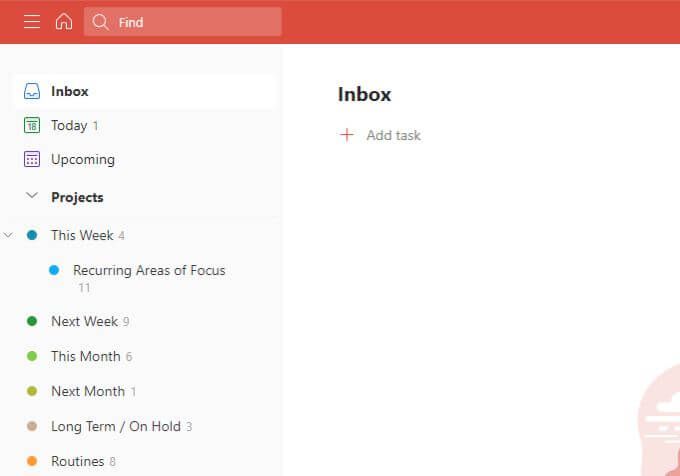
作成する次のいくつかのプロジェクトフォルダは、毎日の1日の終わりの明確化と整理のセッション中にアイテムを移動する場所です。
特別なタスクのために作成する必要のあるプロジェクトがさらに2つあります。
定期的なタスクの作成
確かに、毎日または毎週やらなければならないことがたくさんあるはずです。 Recurring Areas of Focusプロジェクトに追加して、頭から離れてください(重要な目標に関連している場合)。
また、次のことをお勧めします。今週のサブプロジェクトとして、繰り返し焦点を当てる領域を含めます。
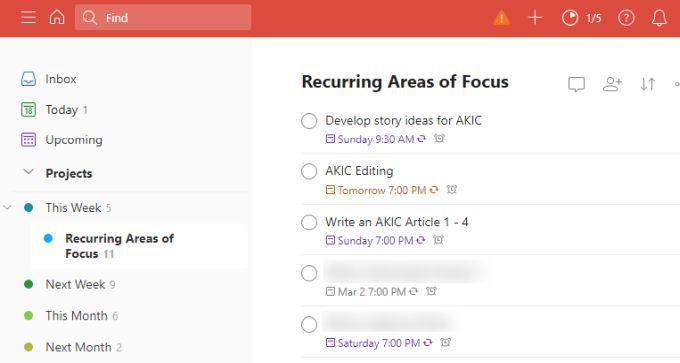
人生の一部に過ぎないが、人生の目標を実際には推進しない定期的なタスクは、ルーチンプロジェクトに追加してください。
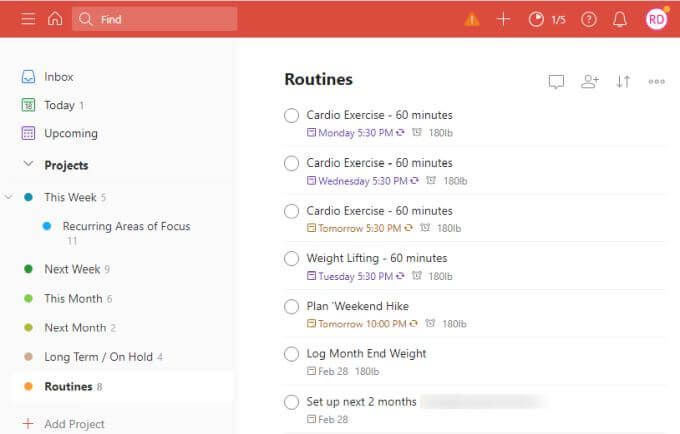
これらすべてに期日を追加することを忘れないでください繰り返しとしてマークします。これにより、何もしなくても、今日と今後のTodoistセクションに自動的にポップアップ表示されます。
受信トレイの使用
その週の間に、対処しなければならない新しい問題が発生したら、それらをTodoistの受信トレイに投げ込むだけです。
こうすることで、気が散ることがなくなり、後で時間があるときにこれらのタスクに対処することを忘れないことがわかります。
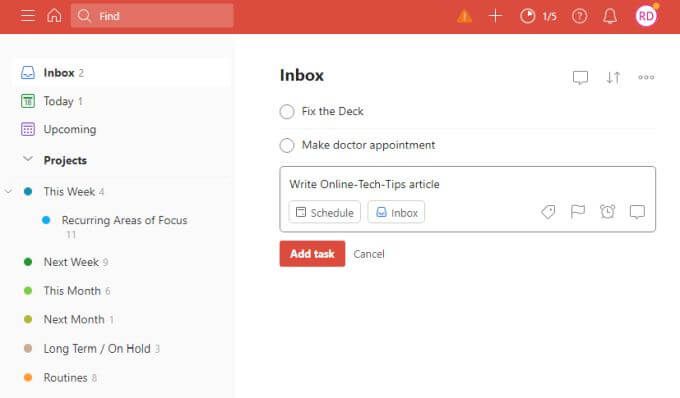
毎週同時に、受信トレイを処理するために約20〜30分を確保します。この間、一度に1つずつ作業を行い、そのタスクを実行することの重要性と時間枠を決定します。
たとえば、最終的にデッキを修正したいのですが、それでもまだです。冬。そこで、そのタスクを長期/保留に移動します。
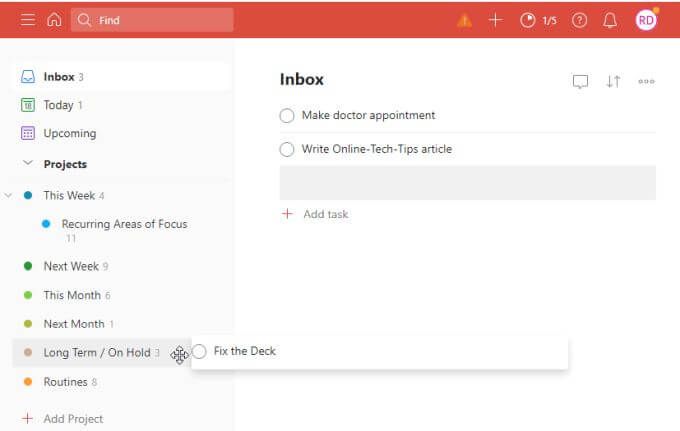
次に、わかりました毎年の健康診断が必要なのですが、今月は忙しいので、来月まで待っても大丈夫です。そこで、それを来月のプロジェクトに移します。
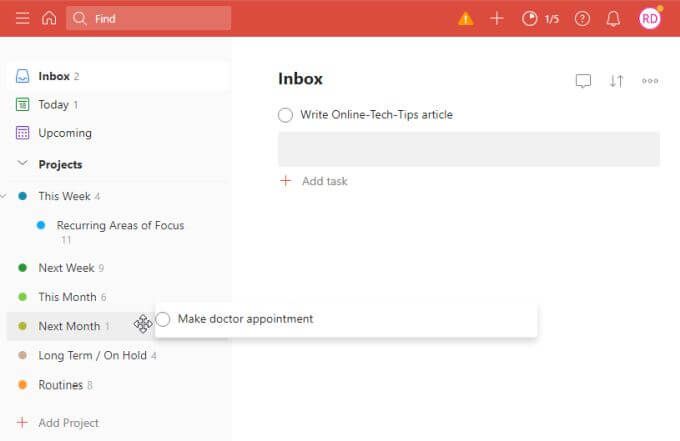
最後に、今週、Online-Tech-Tips.comの記事を完成させたいと思っています。そのため、実行したい曜日と時刻を週に割り当てます。
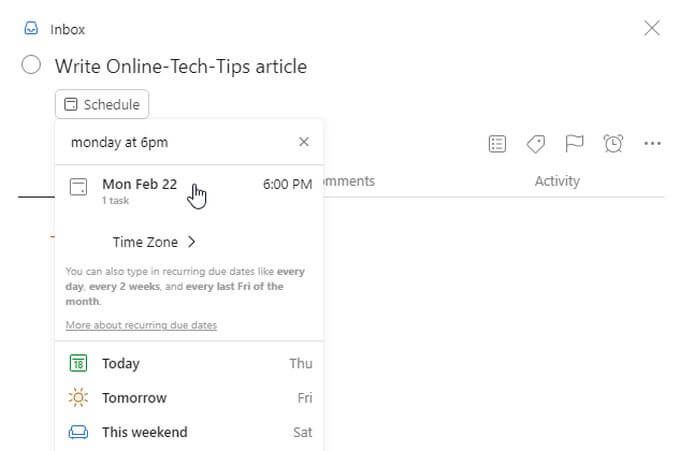
次に、そのタスクを今週プロジェクトに移動します。
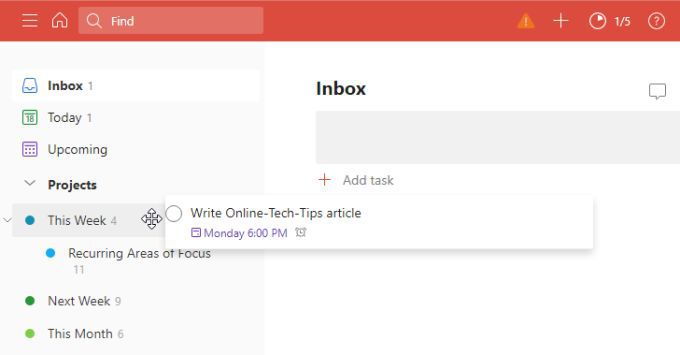
日中に受信トレイに追加したこれら3つのアイテムを約5分で処理できました。
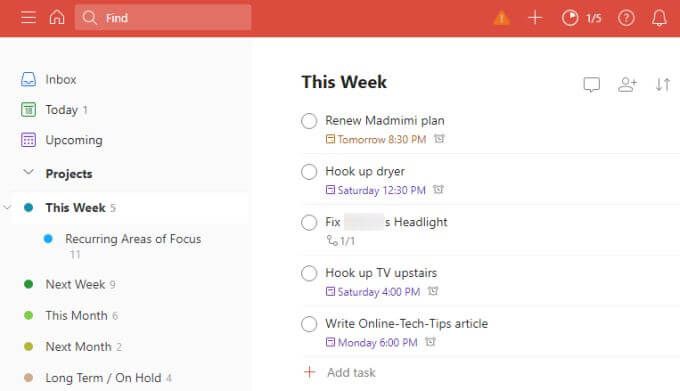
勝ったことはわかっていますそれらは私の組織化されたToDoistGTDシステムにあるので、忘れないでください。すべてがその週に割り当てられており、私のカレンダーに になると各タスクに一生懸命取り組む以外は何も考える必要はありません。
今週の管理
毎週の終わりに達すると、今週のプロジェクトでは最終的にアクティブなアイテムが空になることに気付くでしょう。
毎週時間を設定します(通常は金曜日の終わり、または週末のある時間)、タスクを来週プロジェクトから今週プロジェクトに移動します。これを行うときに期日を割り当てます。
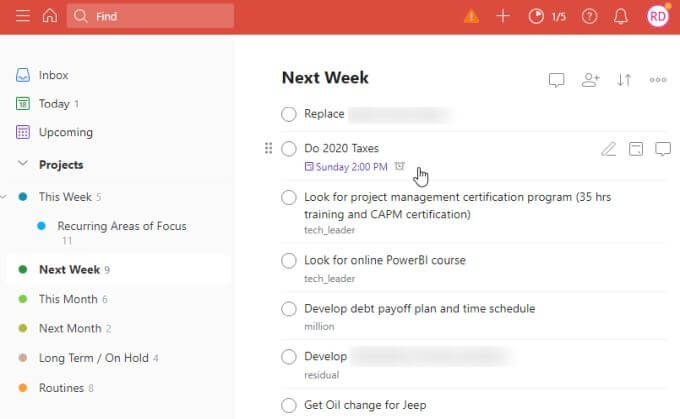
今月、来月、長期/保留中のフォルダのアイテムについてこれを繰り返します。
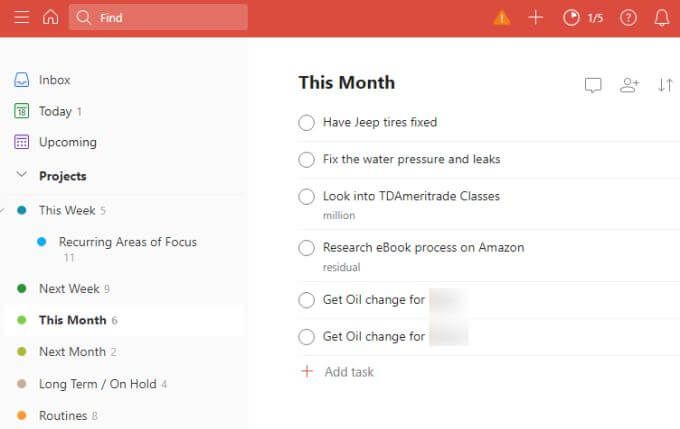
覚えておいてください:それでも緊急性が感じられない場合は、アイテムを移動する必要はありません。自分にとって重要でないと判断したタスクを削除することもできます。
集中力を維持することを忘れないでください
これをすべてまとめてGTDシステムを機能させる最も重要な原則は次のとおりです。
処理に費やす時間はごくわずかであるためです。受信トレイに投げ込まれるすべてのアイデアとタスクは、実際に作業を行うためにカレンダーで割り当てた残りの時間に残されます。
これは、今日と今後のみを使用することを意味します日中のTodoistの領域(カレンダーと一緒に)と、それらのタスクを完了して終了するために1日を通して作業します。
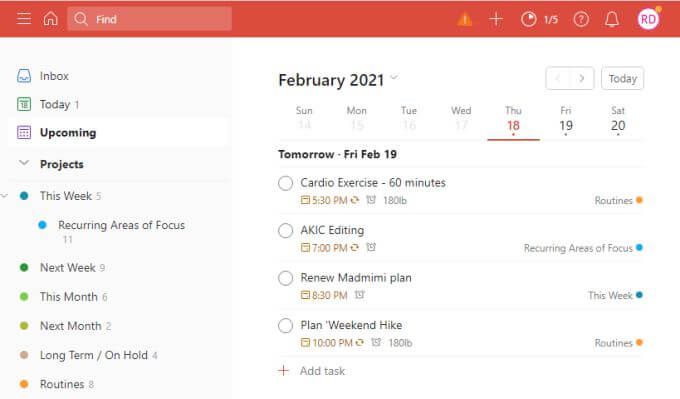
Todoistが自動的にカレンダーに追加したため、1日で実行できるタスクのみが割り当てられていることがわかります。 1日がいっぱいになると、それ以上割り当てることはできません。週がいっぱいになると、今週のプロジェクトに他のものを移動することはできません。
GTDは、混乱を頭から「システム」に移すため、機能します。思考が解放されるので、目前のタスクに集中でき、物事を成し遂げることができます。